Преузмите управљачки програм за Ксерок Пхасер 3140 Принтер
Ксерок је једна од највећих и најпрепознатљивијих компанија у свету у производњи штампача, скенера и мултифункцијских уређаја. Ако након куповине сазнате да Пхасер 3140 не ради исправно, највероватније проблем лежи у недостајућем драјверу. Затим ћемо анализирати четири методе проналажења и инсталације софтвера на горе поменути штампач.
Садржај
Учитавамо управљачки програм за штампач Ксерок Пхасер 3140
Сваки метод описан у чланку разликује се у ефикасности и алгоритму акција. Стога препоручујемо да се прво упознате са свим њима, а затим наставите са имплементацијом приручника, јер опције могу бити корисне у одређеним ситуацијама.
Метод 1: Званични Ксерок Ресоурце
Све информације о производима произвођача могу се лако наћи на службеној веб локацији. Постоји и корисна документација и датотеке. Пре свега, подаци се ажурирају на Ксероковом ресурсу, тако да су најновији драјвери увек доступни овдје за преузимање. Овдје можете наћи и преузети их овако:
Идите на званичну Ксерок веб локацију
- У вашем прегледачу кликните на горњи линк или ручно упишите адресу претраживача компаније.
- На врху странице која се отвори, видећете неколико дугмади. Требали бисте проширити категорију "Подршка и управљачки програми" и изаберите "Документација и управљачки програми" тамо .
- Сервис за преузимање ових информација налази се на међународној страници, тако да је потребно да идете тамо користећи линк наведен на страници.
- На траци за претрагу откуцајте име модела и кликните на тачан резултат.
- Листајте до "Возачи и преузимања" .
- Наведите верзију оперативног система који је инсталиран на рачунару и изаберите одговарајући језик софтвера.
- Кликните на име одговарајуће верзије управљачког програма.
- Прочитајте и прихватите уговор о лиценци.
- Сачекајте да преузмете инсталатер и покренете га.
- Изаберите место на системској партицији хард диска на којем се чува хардверски софтвер и кликните на "Инсталирај" .
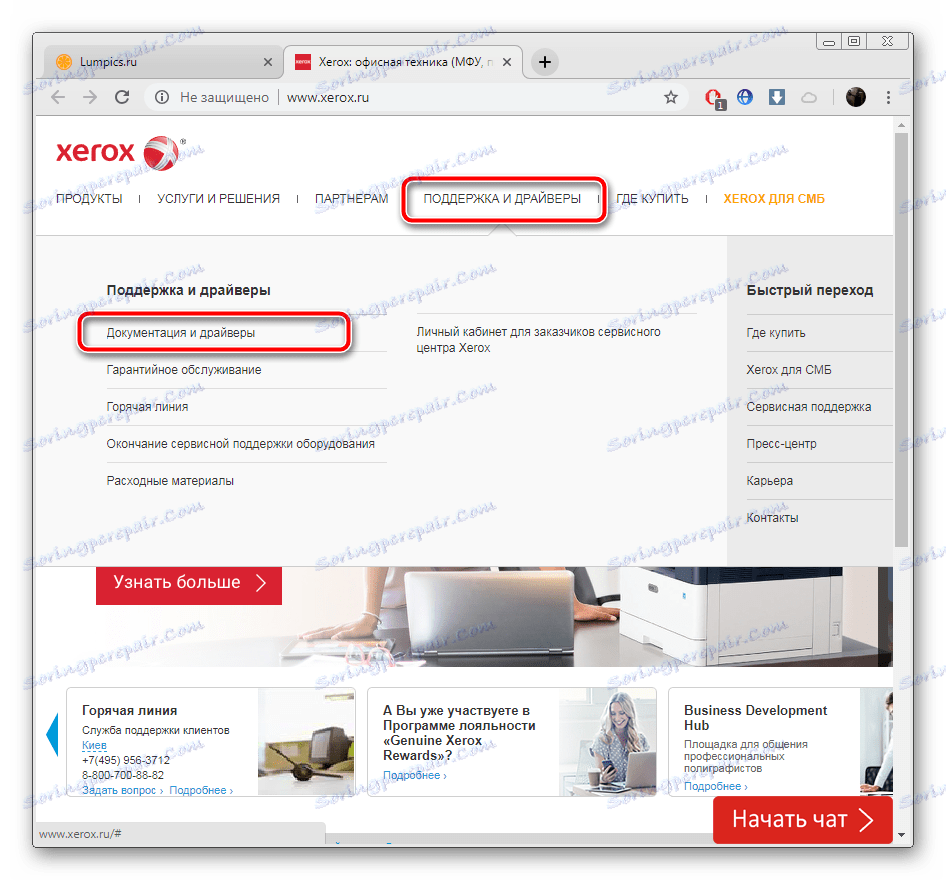
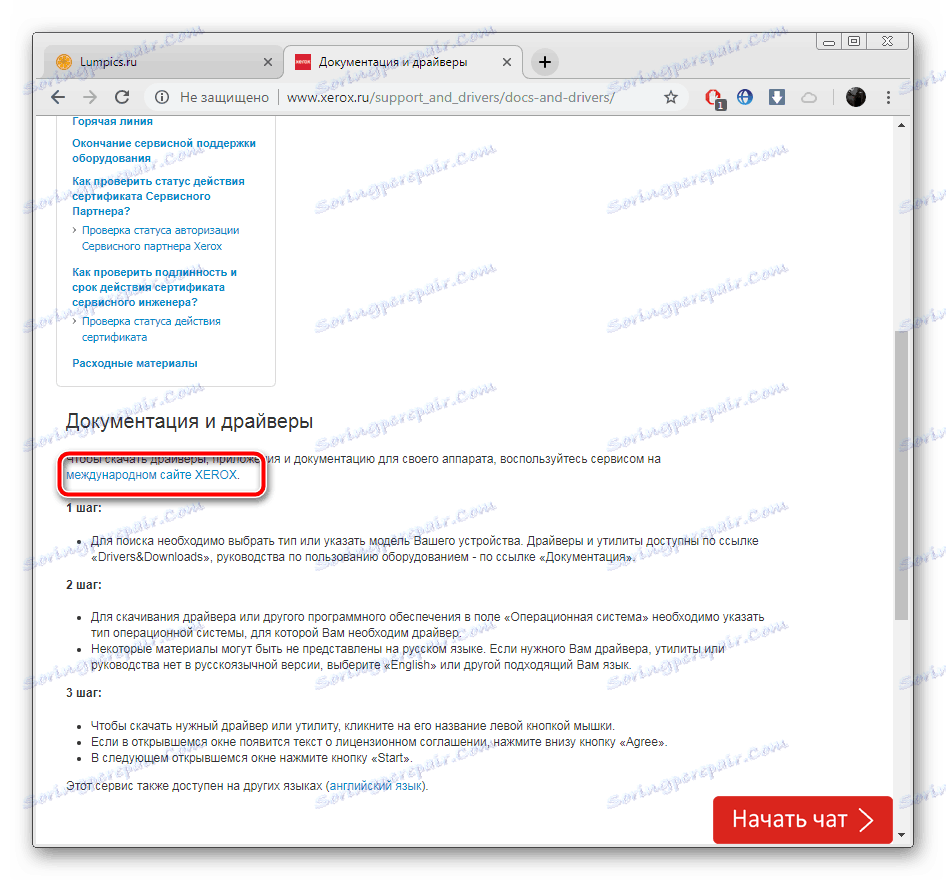
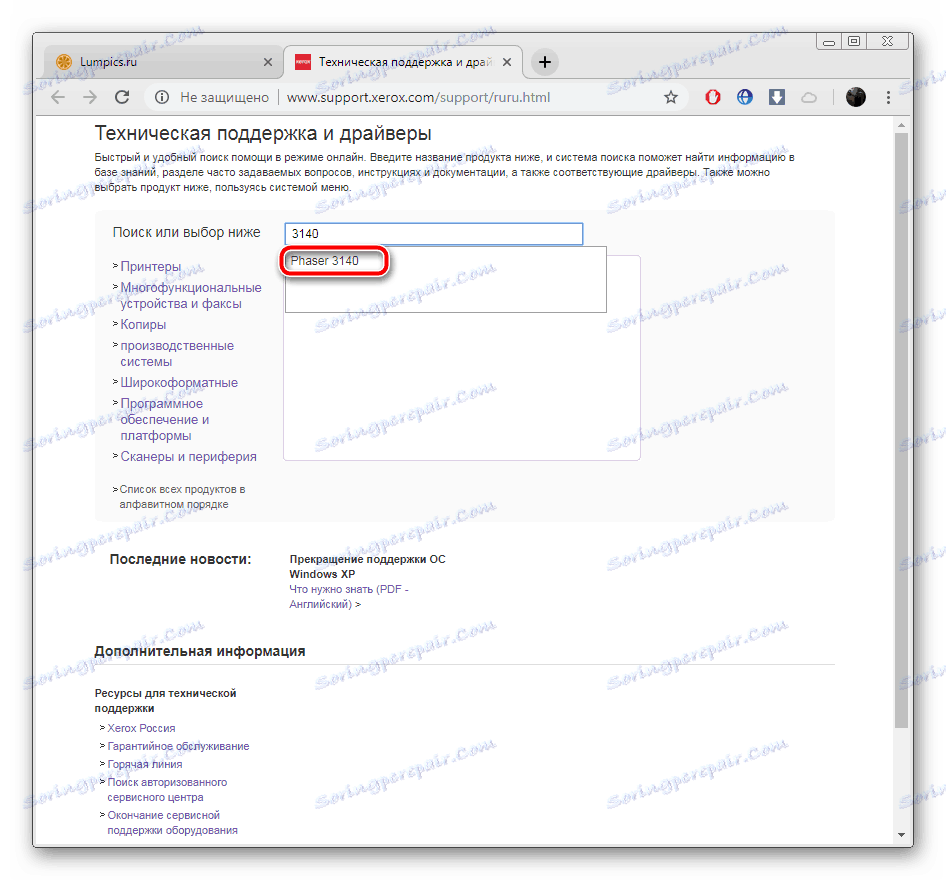
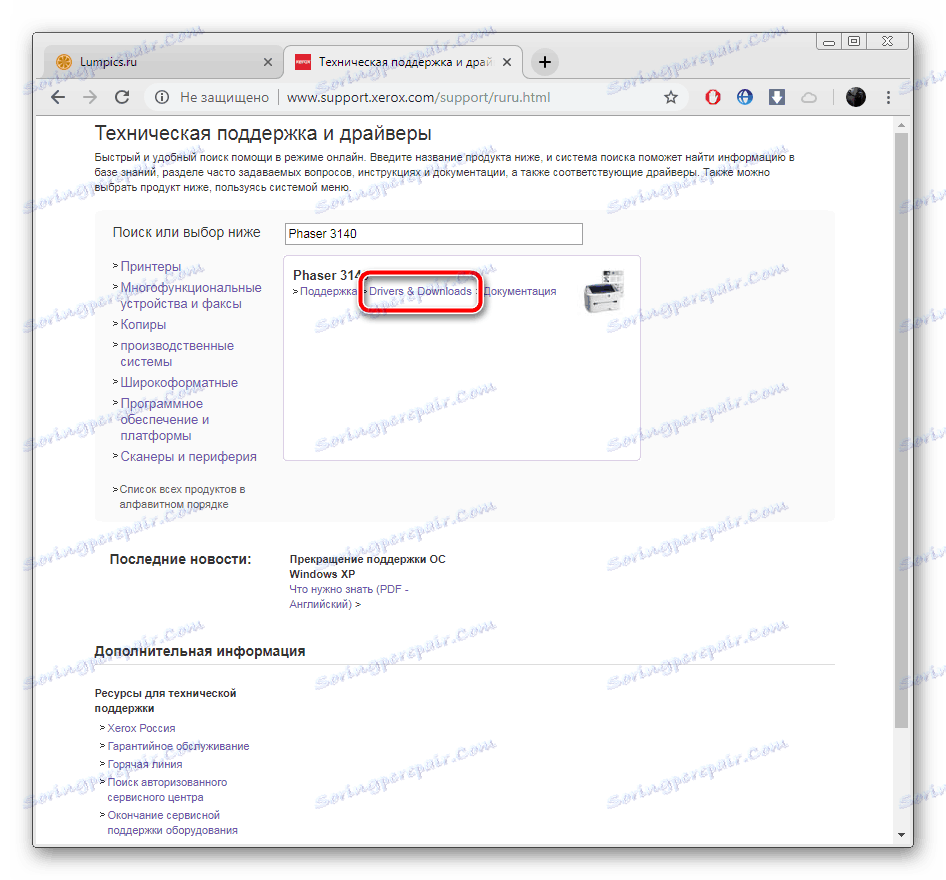
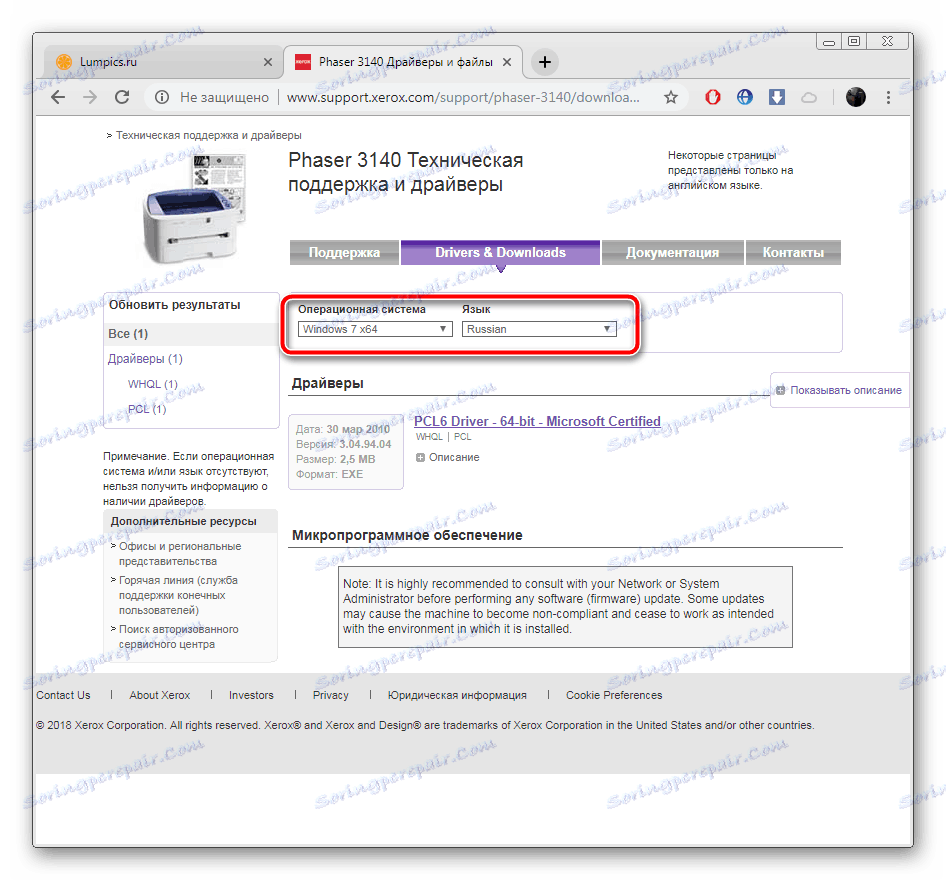
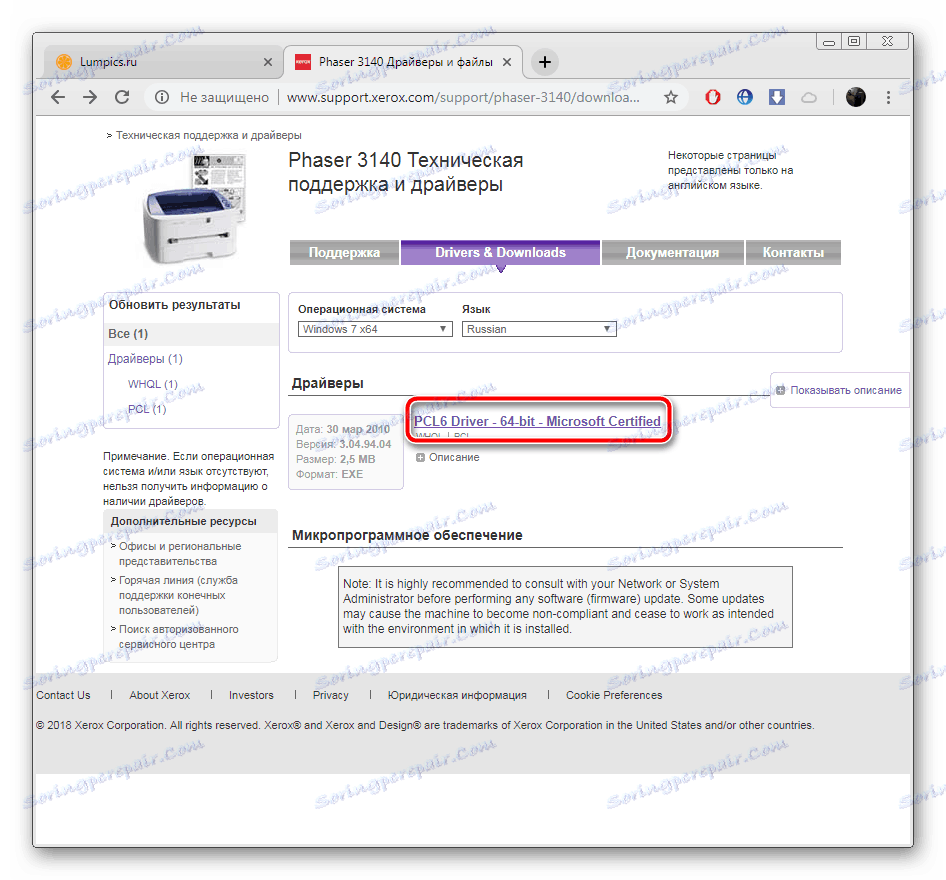
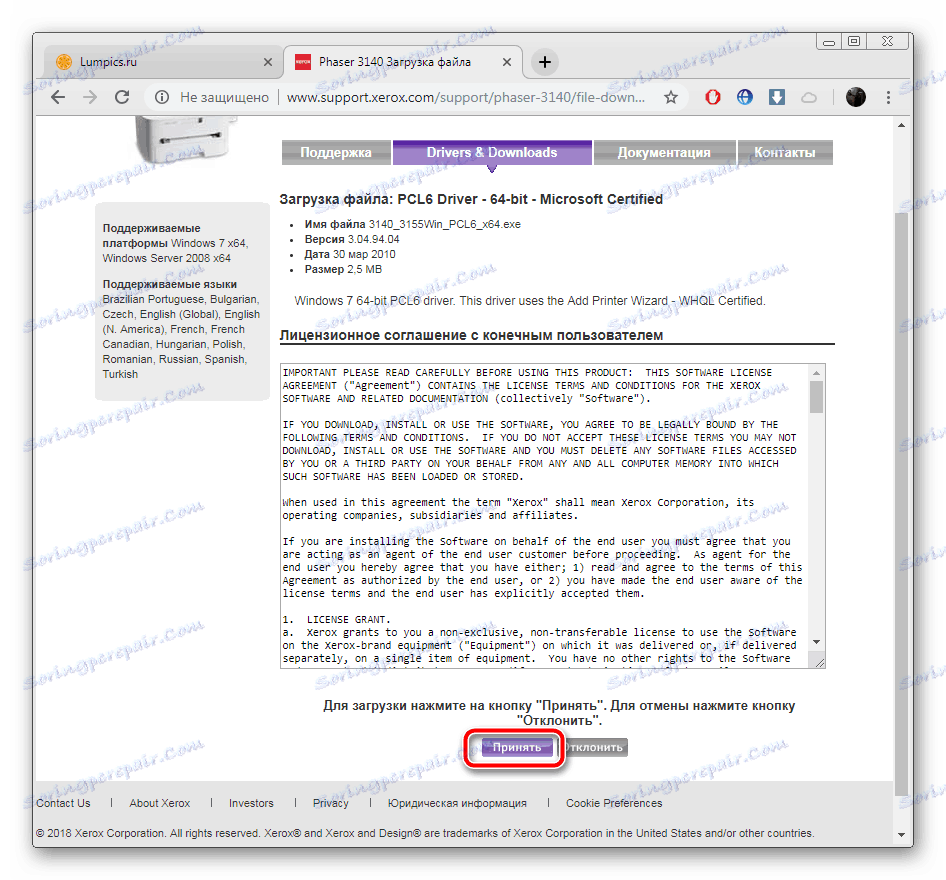

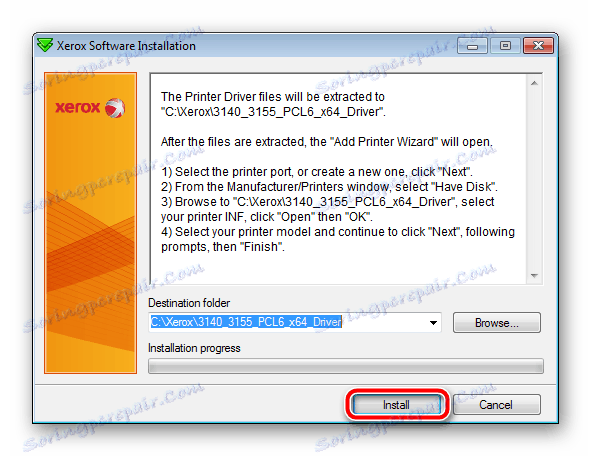
По завршетку, можете повезати штампач и водити тест принт, а затим наставити на пуну интеракцију.
Метод 2: Подршка програма
Први метод не одговара неким корисницима због чињенице да је неопходно извршити велики број манипулација, навигацију кроз сајтове и укључити се у независно претраживање датотека. У овом случају препоручујемо коришћење помоћног софтвера, чији главни задатак је аутоматски одабрати и инсталирати исправне управљачке програме за неопходну опрему. Представници таквих програма су доста велики број и можете их прочитати на следећој линији.
Више детаља: Најбољи софтвер за инсталирање драјвера
Ако сте заинтересовани за овај метод, саветујемо вам да обратите пажњу Дриверпацк решење или Дривермак . Ове апликације чине одличан посао и траже најновије верзије софтвера. На нашој веб страници постоје упутства за рад са њима, наћи ћете их у чланцима на линковима испод.
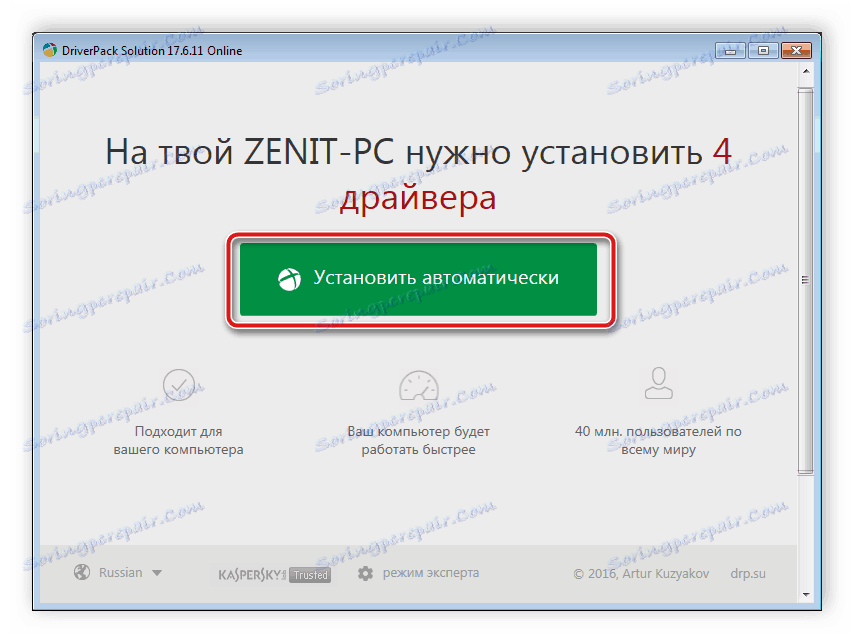
Више детаља:
Како ажурирати управљачке програме на рачунару користећи ДриверПацк Солутион
Тражите и инсталирајте управљачке програме у програму ДриверМак
Метод 3: ИД штампача
Након што сте прикључили штампач на рачунар, он се приказује у оперативном систему. Права интеракција опреме је због специфичног јединственог идентификатора. Може бити корисно за проналажење одговарајућих возача путем специјалних онлине услуга. ИД Ксерок Пхасер 3140 има следећи облик:
USBPRINTXEROXPHASER_3140_ANDA674

Прочитајте ову тему у материјалу од другог нашег аутора. У наведеном чланку ћете наћи детаљан водич.
Више детаља: Тражите драјвере помоћу хардверског ИД-а
Метод 4: Инсталирање штампача у оперативном систему Виндовс
Неки уређаји у оперативном систему Виндовс се не откривају аутоматски, због чега их треба додати помоћу специјалног уграђеног алата. На једном од корака инсталације врши се претрага за повезаним управљачким програмима. Због тога, ако претходне три методе нису биле у складу са било којим разлогом, саветујемо вам да обратите пажњу на овај.
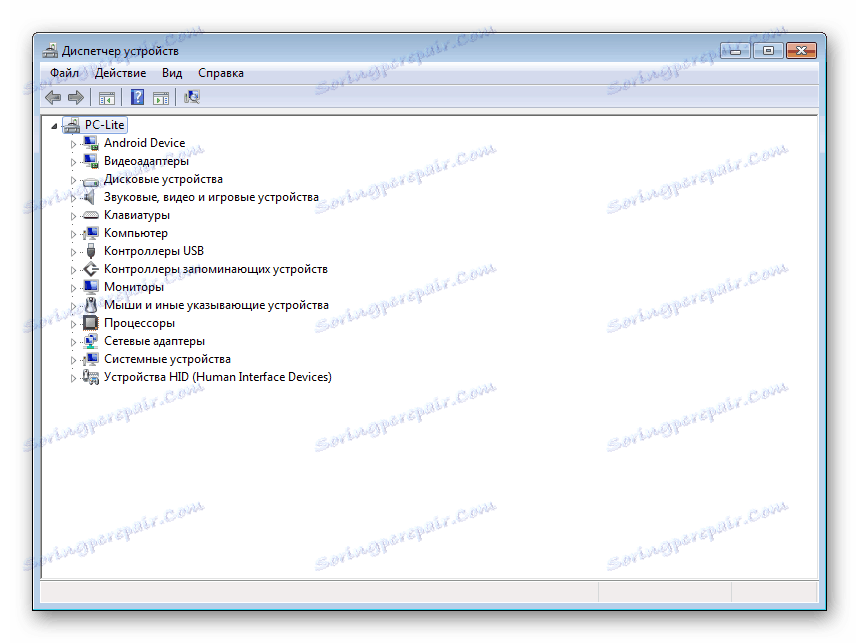
Више детаља: Инсталирање управљачких програма помоћу стандардних Виндовс алата
Овдје је дошло до краја нашег чланка у којем смо покушали да разговарамо што детаљније о проналажењу и преузимању софтвера за Ксерок Пхасер 3140. Надамо се да су наша упутства била корисна и могли сте без икаквих проблема провести неопходан процес.